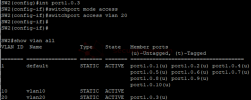Layer 2 Address và hoạt động của Switch, VLAN, Access, Trunking
Trong hệ thống mạng, Layer 2 (Datalink Layer) đóng vai trò quan trọng trong việc truyền dữ liệu giữa các thiết bị trong cùng một mạng LAN. Layer 2 sử dụng địa chỉ MAC (Media Access Control Address) để định danh thiết bị và giúp các gói tin đến đúng đích. Ngoài ra, Switch – thiết bị hoạt động ở Layer 2 – có nhiệm vụ chuyển tiếp dữ liệu hiệu quả dựa trên bảng MAC.
Bài viết hôm nay sẽ nói về Layer 2 Address ( địa chỉ MAC ) trong mô hình OSI và các hoạt động của Switch, cũng như về cách cấu hình VLAN, cấu hình Access Port và Trunk Port trên thiết bị Allied Telesis.
1. Layer 2 Address ( MAC address )
1.1 Tổng quan về Data Link Layer ( Tầng Liên kết dữ liệu )
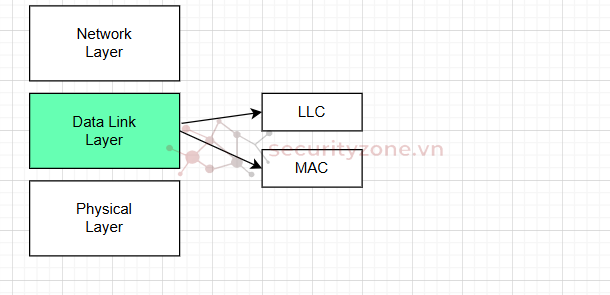
Hình 1: Tầng Data Link
Tầng Data Link (Tầng Liên kết dữ liệu) là tầng thứ hai trong mô hình OSI, chịu trách nhiệm truyền dữ liệu giữa các thiết bị trong cùng một mạng cục bộ (LAN).
Các nhiệm vụ chính của tầng Data Link:
- Đóng gói dữ liệu: Chuyển đổi dữ liệu từ tầng Network thành frame để truyền đi.
- Địa chỉ hóa: Sử dụng địa chỉ MAC để xác định nguồn và đích của frame.
- Kiểm soát truy cập: Điều phối việc truyền dữ liệu để tránh xung đột.
- Phát hiện lỗi: Sử dụng CRC để kiểm tra lỗi trong quá trình truyền dữ liệu.
- LLC (Logical Link Control): Điều khiển luồng dữ liệu và xử lý lỗi.
- MAC (Media Access Control): Quản lý quyền truy cập vào phương tiện truyền dẫn.
MAC Address là địa chỉ vật lý được gán cho mỗi card mạng (NIC). Mỗi thiết bị có địa chỉ MAC duy nhất giúp định danh trên mạng. Địa chỉ MAC có độ dài 48 bit, được biểu diễn dưới dạng thập lục phân (ví dụ: 00:1A:2B:3C:4D:5E ). Cấu trúc của địa chỉ MAC gồm hai phần như sau:
- OUI (Organizationally Unique Identifier - 24 bit đầu): Do IEEE cấp cho nhà sản xuất.
- NIC Specific (24 bit sau): Nhà sản xuất gán cho từng thiết bị.
- Khi một thiết bị gửi dữ liệu, nó sẽ kiểm tra địa chỉ MAC đích để quyết định đường đi của gói tin.
- Cùng mạng LAN: Switch sẽ dựa vào bảng MAC để chuyển gói tin.
- Khác mạng LAN: Dữ liệu được chuyển qua Router để truyền đi xa hơn.
Switch lưu trữ địa chỉ MAC của các thiết bị kết nối trong một bảng gọi là MAC Table. Khi nhận được một gói tin, Switch kiểm tra MAC Table để quyết định gửi gói tin đến cổng nào. Có thể tóm tắt các hoạt động của Switch như sau:
- Học MAC Address: Switch học địa chỉ MAC của thiết bị bằng cách quan sát các gói tin đi qua cổng.
- Chuyển tiếp (Forwarding): Nếu địa chỉ MAC đích có trong bảng MAC, switch gửi dữ liệu đến đúng cổng.
- Phát tán (Flooding): Nếu địa chỉ MAC đích chưa biết, Switch gửi gói tin đến tất cả các cổng (trừ cổng nhận).
2.1 Sơ lược về VLAN
VLAN (Virtual LAN) cho phép chia nhỏ một mạng LAN vật lý thành nhiều mạng logic, giúp tăng cường bảo mật và hiệu suất. VLAN có những lợi ích rất quan trọng, đặc biệt đối với người quản trị hệ thống mạng:
- Cho phép bảo mật tốt hơn: Chia mạng theo nhóm làm việc, hạn chế truy cập không mong muốn.
- Tạo hiệu suất cao hơn: Giảm lượng broadcast trong mạng.
- Đơn giản hơn trong quản lý: Có thể di chuyển thiết bị mà không cần thay đổi cấu trúc vật lý.
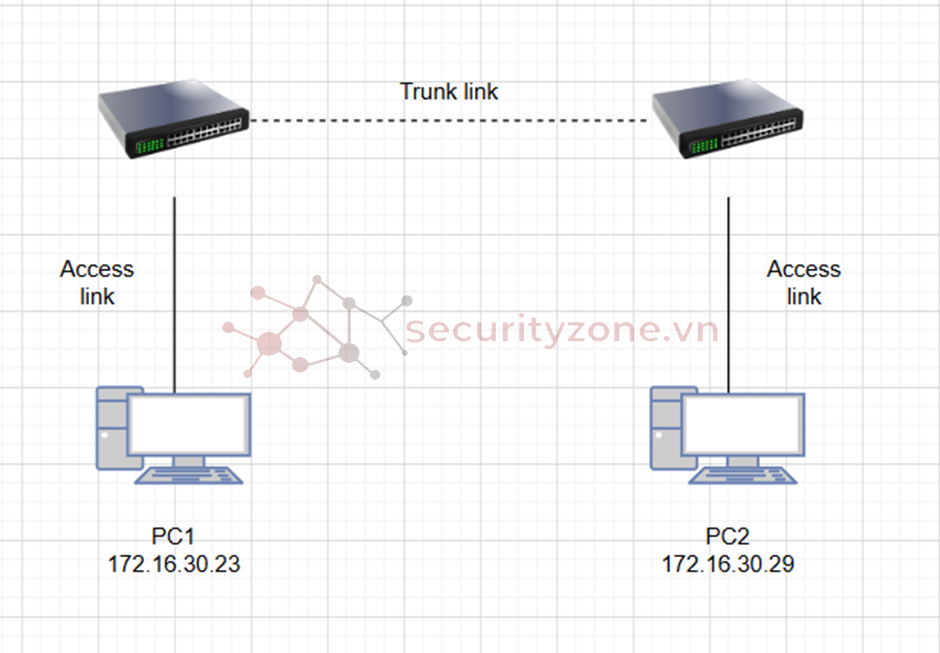
Hình 2: Mô hình mạng
2.2 Thực hiện cấu hình VLAN
Đầu tiên cần thực hiện truy cập vào chế độ cấu hình trên thiết bị Switch Allied Telesis. Sau đó thực hiện tạo các VLAN.
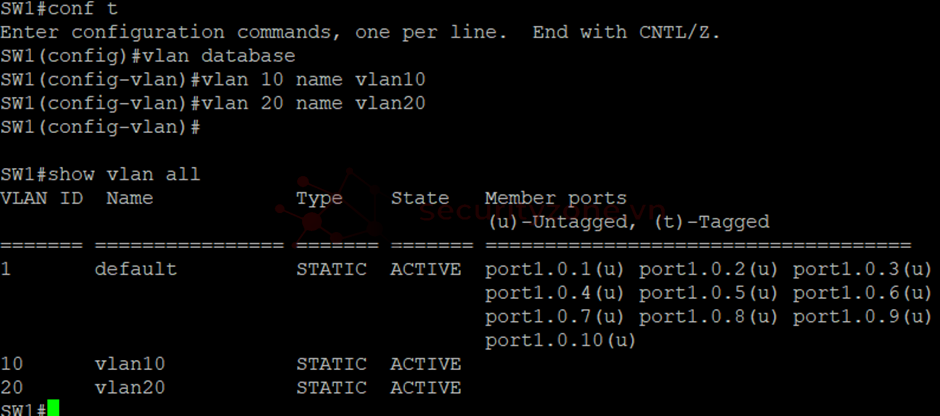
Hình 3: Tạo và đặt tên cho VLAN trên Switch 1
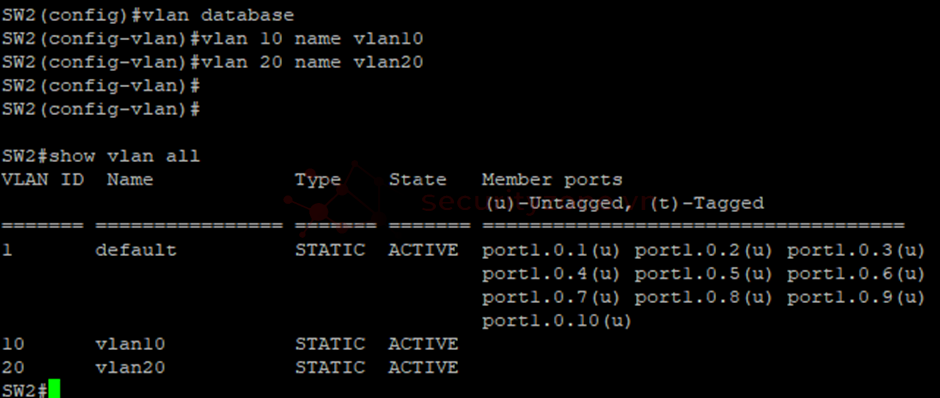
Hình 4: Tạo và đặt tên cho VLAN trên Switch
Dùng mã sau để tiến hành tạo và đặt tên cho VLAN
Mã:
conf t
vlan database
vlan 10 name vlan10
vlan 20 name vlan20
exitAccess port được cấu hình để gán một cổng cụ thể trên switch vào một VLAN duy nhất. Khi một cổng switch được đặt ở chế độ Access, nó sẽ gỡ bỏ thẻ VLAN khỏi frame Ethernet trước khi gửi dữ liệu đến thiết bị, giúp thiết bị có thể giao tiếp bình thường. Đồng thời khi sử dụng VLAN, các thiết bị thuộc VLAN khác nhau sẽ không thể giao tiếp trực tiếp với nhau trừ khi có sự can thiệp của router hoặc Layer 3 switch. Việc cấu hình Access Port giúp cô lập các nhóm thiết bị theo phòng ban hoặc mục đích sử dụng, tăng cường bảo mật cũng như giảm thiểu lượng broadcast không cần thiết.
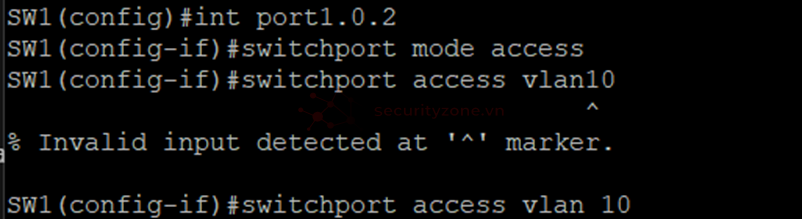
Hình 5: Cấu hình Access Port trên SW1
Lần lượt cấu hình Access Port trên SW1 và SW2 tương tự nhau theo mã sau:
Mã:
int port1.0.2
switchport mode access
switchport access vlan 10
exitTrunk Port là cổng trên switch có thể truyền dữ liệu của nhiều VLAN khác nhau, thường được sử dụng để kết nối giữa các switch hoặc giữa switch và router. Cấu hình Trunking cho phép nhiều VLAN có thể chia sẻ một đường kết nối duy nhất bằng cách gắn thẻ VLAN (VLAN Tagging). Đồng thời Trunk Port còn giúp các switch trao đổi dữ liệu VLAN mà không bị giới hạn trong một switch duy nhất.
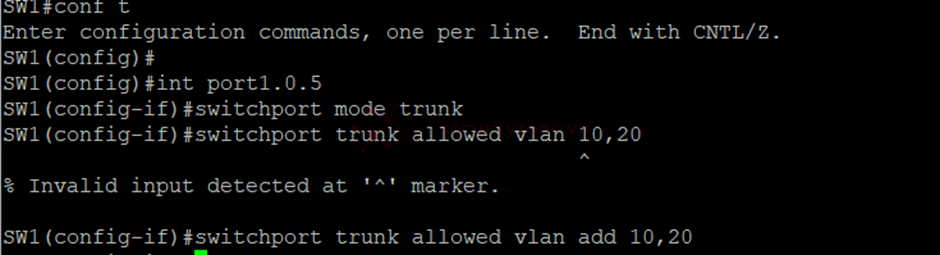
Hình 6: Cấu hình Trunk Port trên SW1
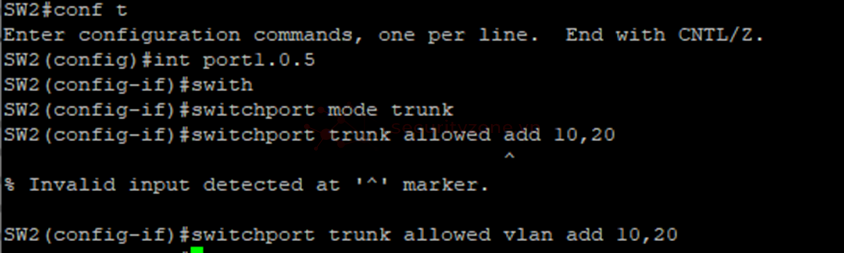
Hình 7: Cấu hình Trunk Port trên SW2
Có thể thực hiện cấu hình Trunk Port theo mã sau trên thiết bị Allied Telesis.
Mã:
interface port1.0.10
switchport mode trunk
switchport trunk allowed vlan add 10,20
exitSau khi cấu hình xong Access Port và Trunk Port thì thực hiện ping giữa hai PC để kiểm tra kết nối.
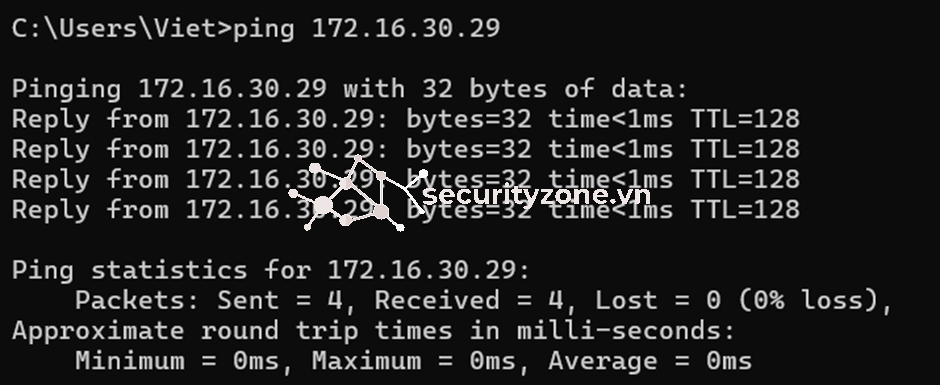
Hình 8: Thực hiện kiểm tra kết nối giữa hai PC
Dưới đây là một bảng so sánh một số thông tin về Access Port và Trunk Port.
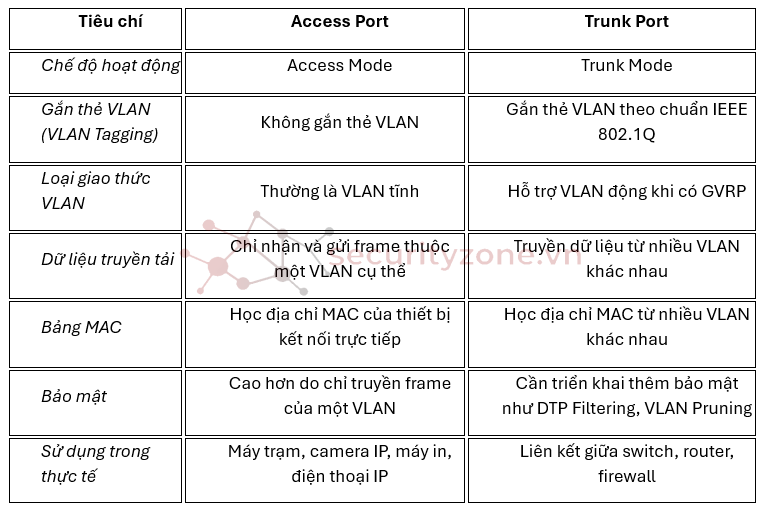
Hình 9: So sánh sự khác biệt giữa Access Port và Trunk Port
Đính kèm
Sửa lần cuối:
Bài viết liên quan
Bài viết mới